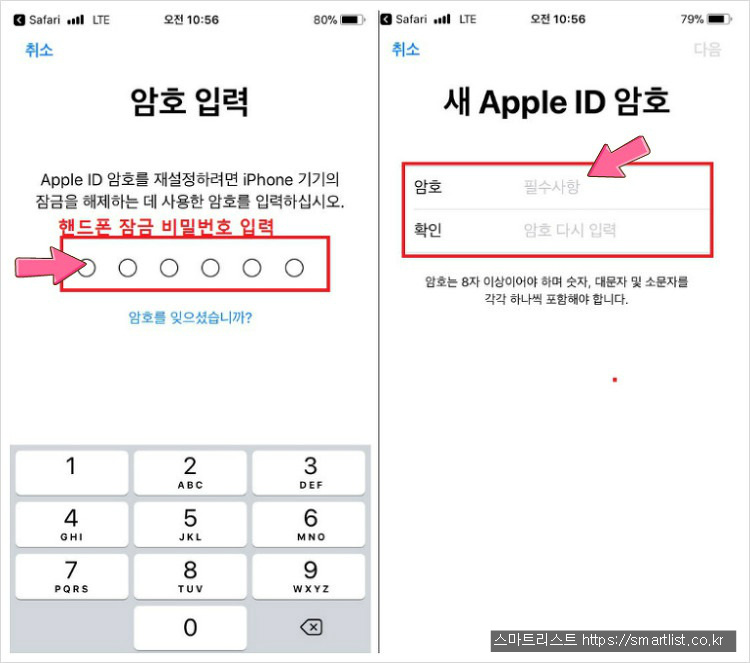애플 아이디 비밀번호 찾기 :: 애플 비밀번호 변경 방법
아이폰 앱스토어를 사용 하려면 아이폰의 애플 아이디와 비밀번호를 알고 있어야 합니다.
그러나 어플을 자주 다운로드 받아 사용하지 않을 경우엔 충분히 비밀번호를 잊어 버리기 쉽습니다저 같은 경우도 보안을 위해서 아이폰 애플 비밀번호를 자주 변경하다보니 더욱더 비밀번호를 자주 잊어 버리게 되어 항상 애플 비밀번호 찾기에 급급합니다.
그래서 오늘은 애플 아이디 비밀번호 찾기를 간단하게 하는 방법에 대해서 정리해 보려고 합니다. 아이폰 애플 비밀번호 찾기는 결국 비밀번호 변경하는 방법으로 가능하게 됩니다.
그러나 어플을 자주 다운로드 받아 사용하지 않을 경우엔 충분히 비밀번호를 잊어 버리기 쉽습니다저 같은 경우도 보안을 위해서 아이폰 애플 비밀번호를 자주 변경하다보니 더욱더 비밀번호를 자주 잊어 버리게 되어 항상 애플 비밀번호 찾기에 급급합니다.
그래서 오늘은 애플 아이디 비밀번호 찾기를 간단하게 하는 방법에 대해서 정리해 보려고 합니다. 아이폰 애플 비밀번호 찾기는 결국 비밀번호 변경하는 방법으로 가능하게 됩니다.
1. 아이폰 Apple ID 암호 변경 사이트로 이동합니다. ▼아래와 같이 Apple ID 또는 비밀번호를 잊으셨습니까? 를 클릭해 주시기 바랍니다.
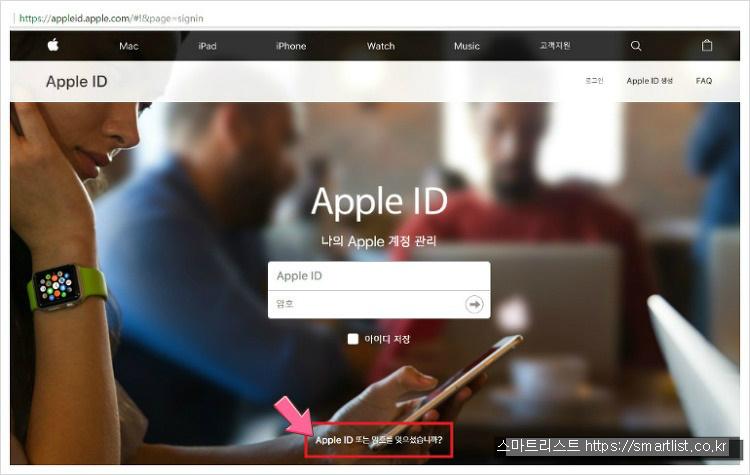
2. 애플 아이디인 본인의 이메일 주소를 입력하고 계속을 클릭해 주세요. 여기서 만약 애플 아이디도 잊어 버렸다면 ▼아래와 같이 Apple ID를 잊어버렸다면 찾아볼 수 있습니다. 를 클릭하셔서 찾으시면 됩니다.
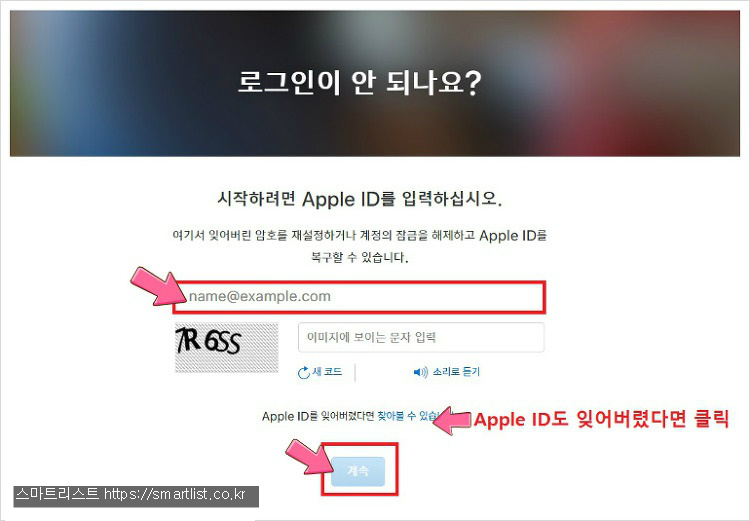
3. 아이폰의 전화번호를 ▼아래와 같이 입력하시기 바랍니다. 본인의 아이폰 핸드폰 번호를 입력하시면 되며 010의 앞의 0자는 빼고 입력해 주시기 바랍니다.
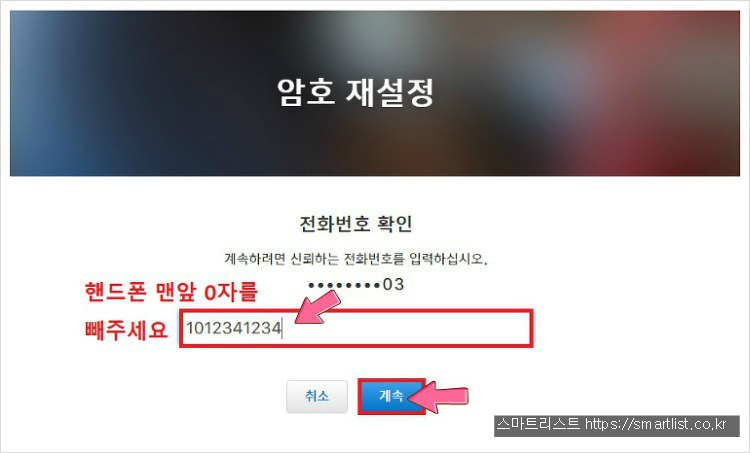
[wp_ad_camp_1]
4. 다른 기기에서 재설정을 채크 하고 계속을 클릭해 주세요. 여기서 다른 기기를 채크 하시면 알아서 본인의 아이폰을 찾아 아이폰에 알람을 보내 줍니다.
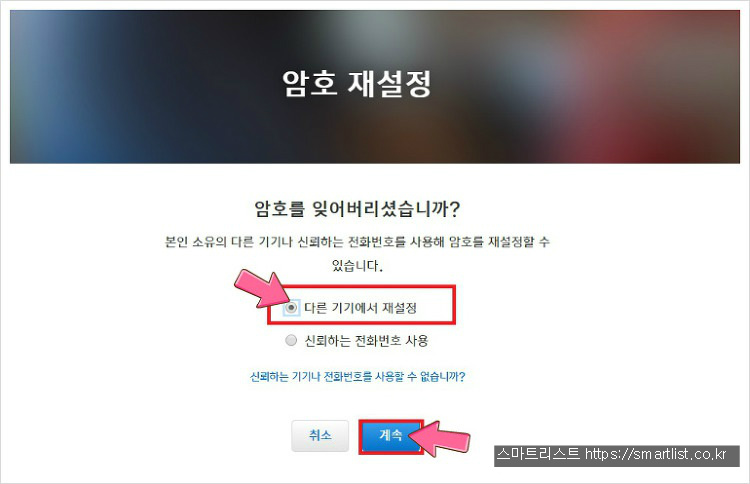
5. 암호 재성정 알림 전송 완료 라는 메세지와 함께 본인의 어떤 기기로 암호 알림이 전송됐다고 보여줍니다. 완료를 눌러 주시기 바랍니다.
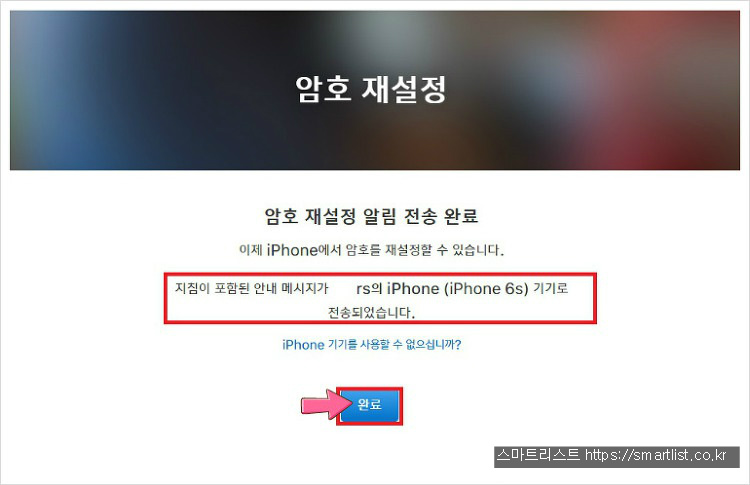
6. 본인의 아이폰 기기로 이동하면 ▼아래와 같이 암호 재설정 알림이 와 있습니다. 이것을 허용함을 클릭해 주시기 바랍니다.
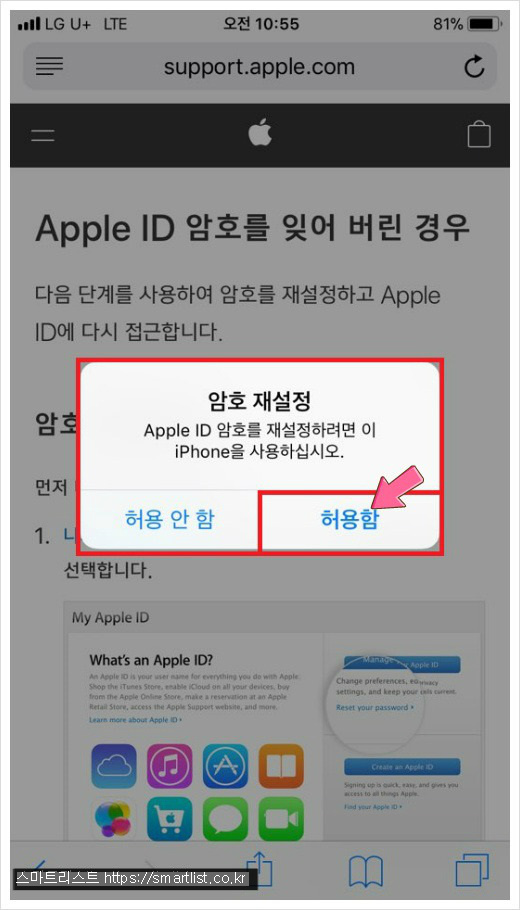
7. 아이폰에서 핸드폰 잠금 비밀번호를 입력 > 애플 아이디 암호를 재설정 하시면 됩니다.